
Audacity là một trong những máy dò âm thanh phổ biến nhất được phổ biến do thực tế là nó miễn phí. Ở đây bạn có thể xử lý thành phần âm nhạc như bạn muốn. Nó khá đơn giản và dễ hiểu do giao diện thân thiện và bản địa hóa tiếng Nga. Nhưng những người dùng vẫn chưa bao giờ có trường hợp trước đây, các vấn đề có thể phát sinh. Chương trình có vô số tính năng hữu ích và chúng tôi sẽ cố gắng cho bạn biết cách sử dụng chúng. Chúng tôi đã chọn những câu hỏi phổ biến nhất phát sinh từ người dùng trong khi làm việc và đã thử có thể truy cập và trả lời chi tiết nhất.
Bài hát cắt tỉa.
Như trong bất kỳ Trình chỉnh sửa âm thanh, AUDASITI có các công cụ "cắt" và "cắt". Sự khác biệt là bằng cách nhấp vào nút "Trim", bạn xóa mọi thứ trừ đoạn chuyên dụng. Chà, công cụ "cắt" sẽ xóa đoạn đã chọn. Audacity cho phép không chỉ cắt một bài hát mà còn thêm các đoạn từ một tác phẩm khác vào nó. Vì vậy, bạn có thể tạo nhạc chuông trên điện thoại hoặc cắt cho các bài phát biểu.
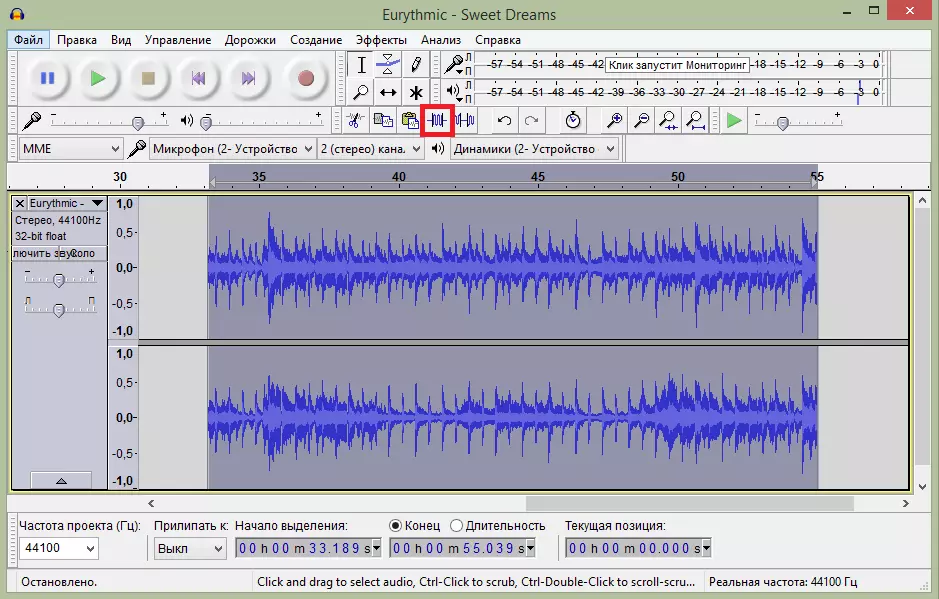
Để biết chi tiết về cách cắt một bài hát, hãy cắt một đoạn từ nó hoặc chèn một đoạn mới, cũng như dán một vài bài hát trong một, đọc trong bài viết tiếp theo.
Đọc thêm: Cách cắt bản ghi với Audacity
Lớp phủ giọng nói
Trong Audacity, bạn có thể dễ dàng áp dụng một mục này sang mục khác. Ví dụ: nếu bạn muốn ghi một bài hát ở nhà, bạn cần phải ghi âm riêng biệt và riêng biệt - âm nhạc. Sau đó mở cả hai tệp âm thanh trong trình chỉnh sửa và lắng nghe.
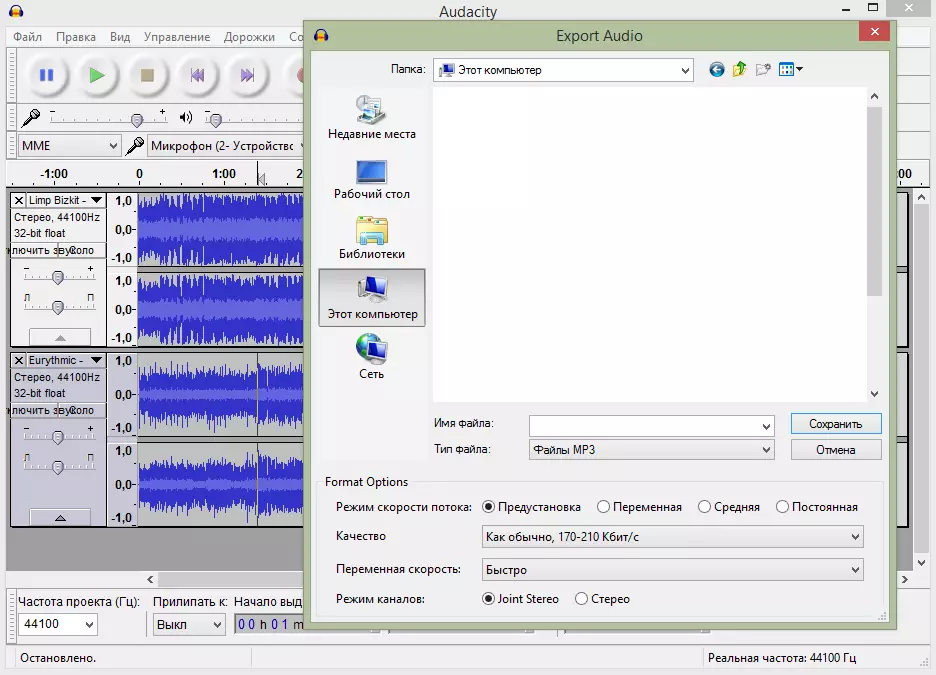
Nếu kết quả làm cho bạn, hãy giữ thành phần ở bất kỳ định dạng phổ biến nào. Nó nhắc nhở làm việc với các lớp trong Photoshop. Mặt khác, tăng và giảm âm lượng, dịch chuyển các bản ghi liên quan đến nhau, chèn các mảnh trống hoặc rút ngắn tạm dừng kéo. Nói chung, làm mọi thứ mà thành phần chất lượng xuất hiện.
Loại bỏ tiếng ồn.
Nếu bạn đã ghi lại một bài hát, nhiễu trên nền, hãy xóa chúng bằng trình chỉnh sửa. Để làm điều này, cần phải làm nổi bật âm mưu tiếng ồn trên bản ghi và tạo mô hình nhiễu. Sau đó, bạn có thể chọn tất cả các bản ghi âm và loại bỏ tiếng ồn.
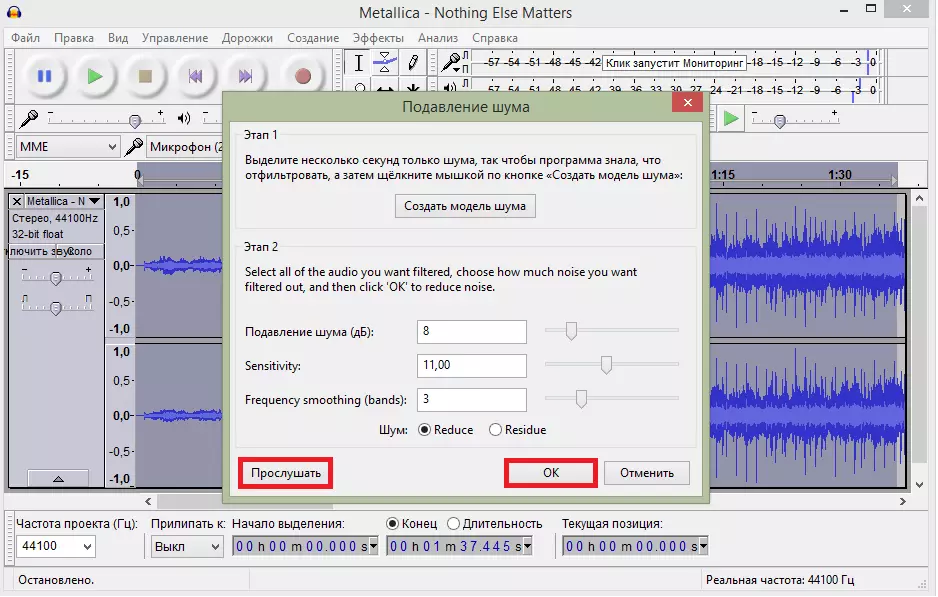
Trước khi bạn lưu kết quả, hãy nghe bản ghi âm và nếu một cái gì đó không phù hợp với bạn - điều chỉnh các tham số ức chế nhiễu. Bạn có thể lặp lại hoạt động của sự ức chế tiếng ồn nhiều lần, nhưng trong trường hợp này có thể là bản thân thành phần sẽ bị ảnh hưởng. Nhìn vào bài học này:
Đọc thêm: Cách xóa tiếng ồn trong Audacity
Bảo tồn một bài hát trong mp3
Vì Audacity tiêu chuẩn không hỗ trợ định dạng MP3, nhiều người dùng có câu hỏi về điều này. Trong thực tế, MP3 có thể được thêm vào trình soạn thảo bằng cách đặt thư viện Lame bổ sung. Nó được tải xuống bằng cách sử dụng chính chương trình hoặc thủ công, dễ dàng hơn nhiều. Bằng cách tải xuống thư viện, bạn sẽ chỉ phải chỉ định đường dẫn đến trình soạn thảo với nó. Đã thực hiện các thao tác đơn giản này, nó sẽ có giá cả phải chăng để lưu tất cả các bài hát có thể chỉnh sửa ở định dạng MP3. Để biết thêm thông tin, hãy xem liên kết dưới đây.
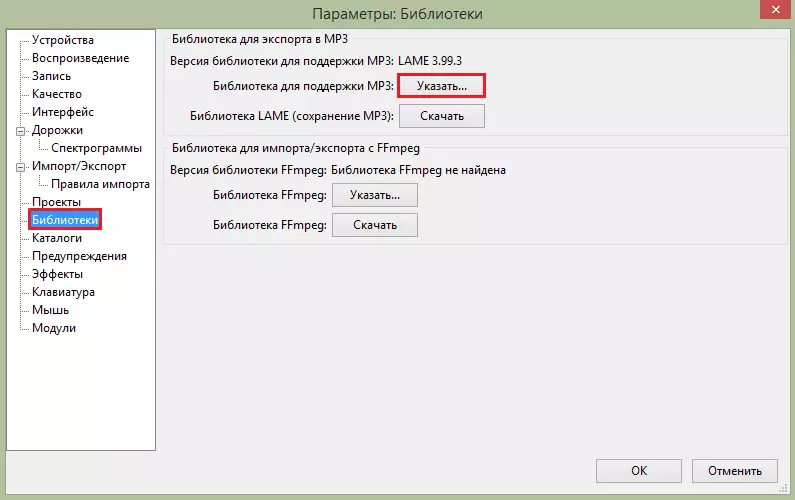
Đọc thêm: Giống như trong Audacity để lưu các bài hát trong MP3
Ghi âm
Nhờ thiết bị âm thanh này, bạn không cần sử dụng máy ghi âm: bạn có thể viết tất cả các âm thanh cần thiết ngay tại đây. Để làm điều này, bạn chỉ cần kết nối micrô và nhấp vào nút ghi.
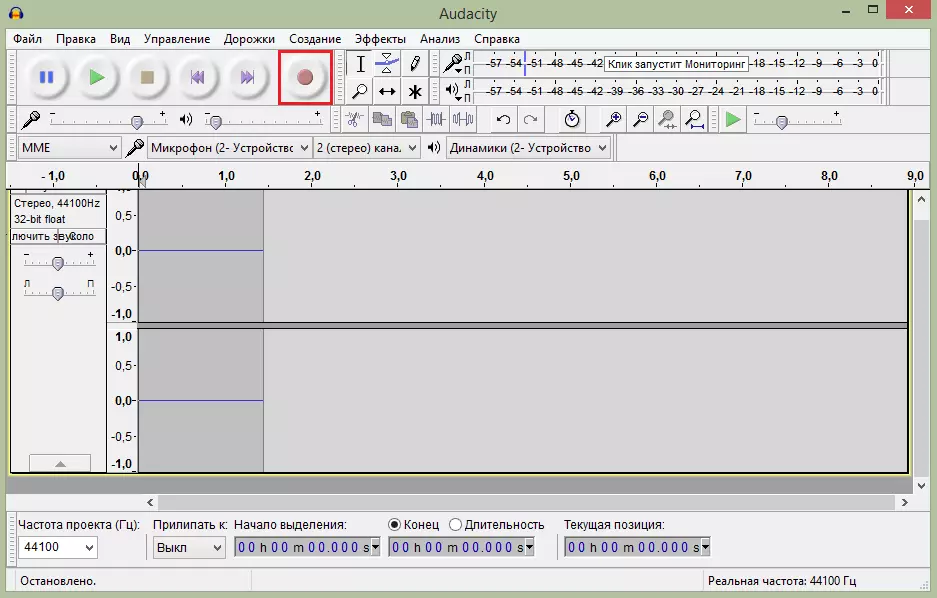
Đọc thêm: Cách viết âm thanh từ chương trình máy tính Audacity
Chúng tôi hy vọng, sau khi đọc bài viết của chúng tôi, bạn đã có thể tìm ra cách sử dụng audeciti và nhận được câu trả lời cho tất cả các câu hỏi.
